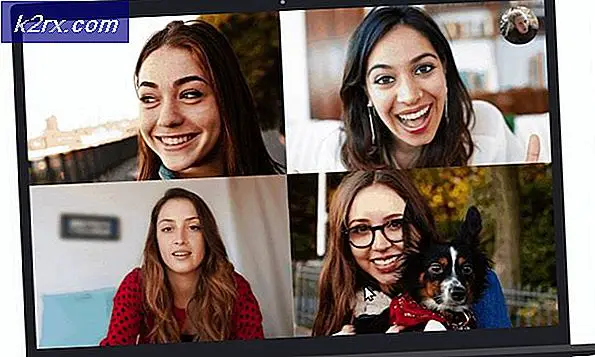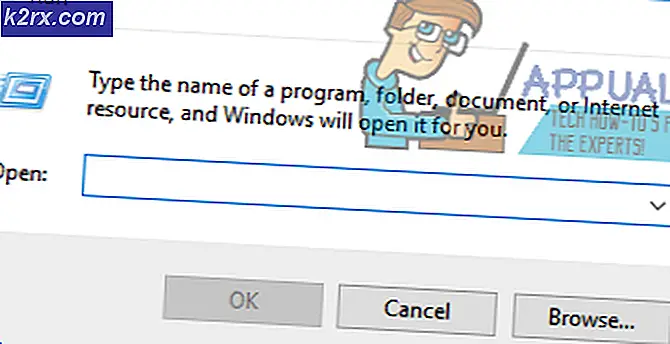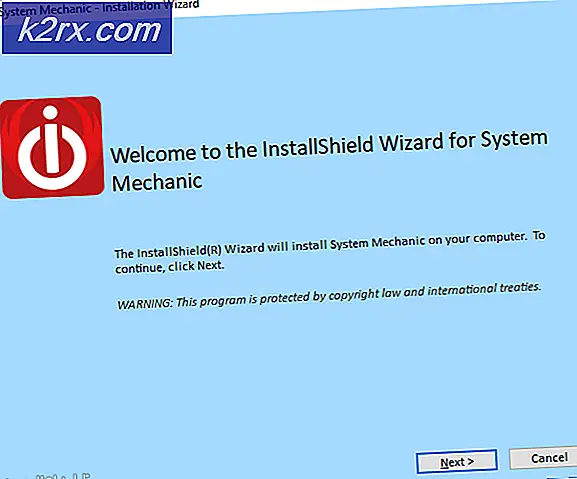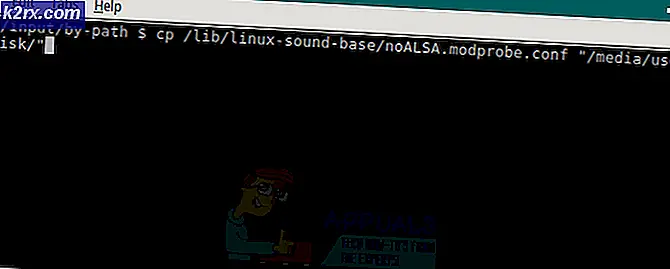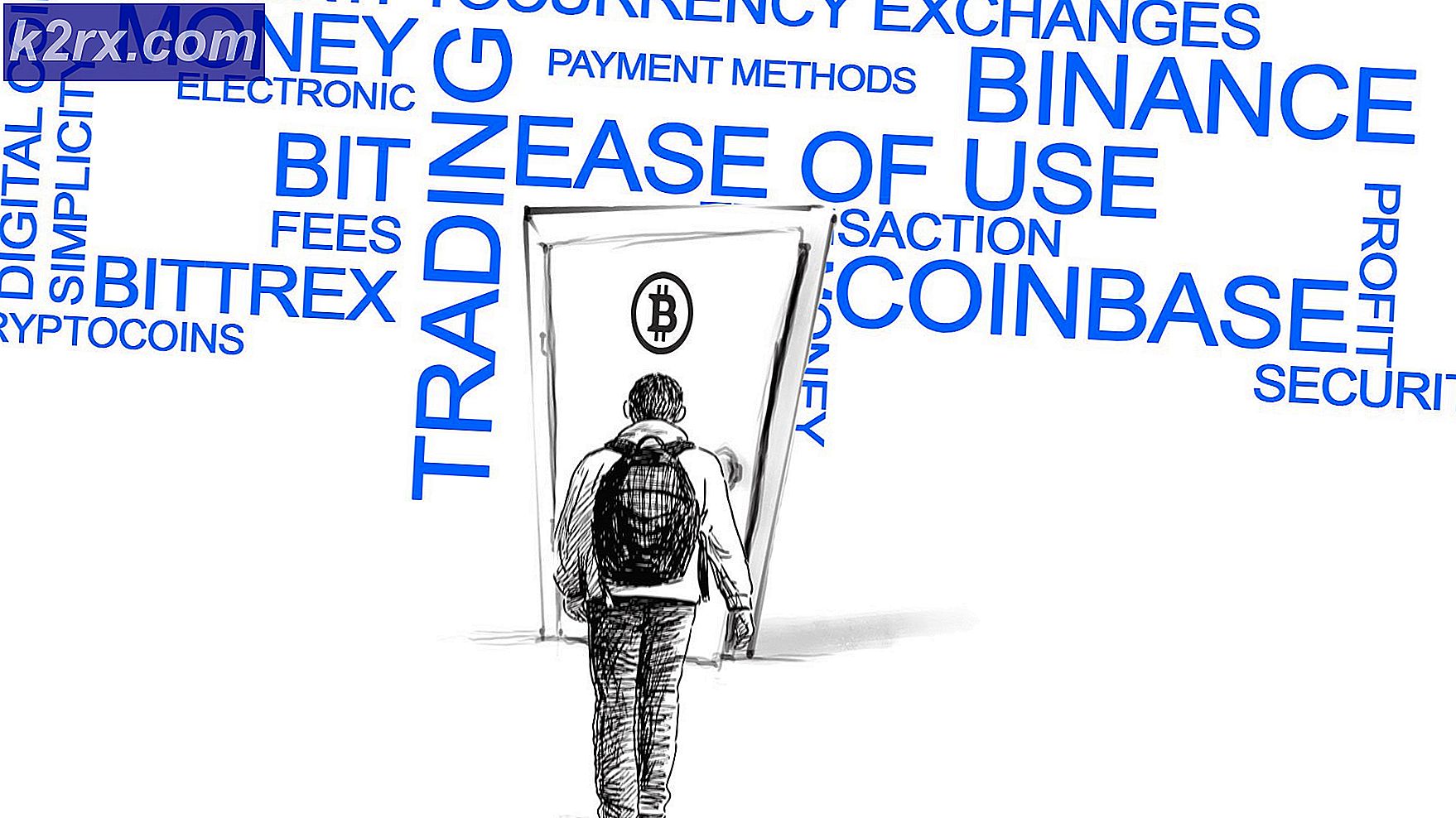Fix: Aktualisierung auf Windows 10 schlägt mit Fehler C1900101-4000D fehl
Fehler C1900101-4000D kommt beim Versuch, Windows 10 zu installieren. Das muss ich sagen; ist ein gefürchteter Fehler und mehrere online verfügbare Fixes funktionieren nicht für die Mehrheit der Leute, die dieses Problem haben. Es gibt einige Workarounds wie eine Neuinstallation von Windows 10, die jedoch die kostenlose Aktivierung / Aktualisierung ungültig macht. Kurz gesagt, erhalten Sie beim Upgrade die kostenlosen Windows 10, und wenn Sie nach dem Upgrade eine Neuinstallation durchführen, bleibt Windows 10 weiterhin frei. Irgendwie ein Ärger, wenn es frei ist, dann sollte es frei sein, aber das ist nicht der Fall.
Bevor Sie beginnen; Bitte deaktivieren Sie Ihre Firewall / Antivirus-Software, wenn dies nicht die Standard-Firewall / Defender von Microsoft ist, da sie auch bekannt dafür sind, den Upgrade-Prozess zu unterbrechen, indem sie die Prozesse blockieren, die zum Starten des Upgrades erforderlich sind.
Löschen Sie die Registrierung für eingebundene Bilder
Halten Sie die Windows-Taste gedrückt und drücken Sie R. In dem Ausführen-Dialogfeld, das geöffnet wird, geben Sie regedit ein und klicken Sie auf OK. Im Registrierungseditor; Navigieren Sie zum folgenden Pfad und löschen Sie die Zeichenfolgendaten. Beenden Sie den Registrierungseditor, und versuchen Sie erneut, auf Windows 10 zu aktualisieren.
PRO TIPP: Wenn das Problem bei Ihrem Computer oder Laptop / Notebook auftritt, sollten Sie versuchen, die Reimage Plus Software zu verwenden, die die Repositories durchsuchen und beschädigte und fehlende Dateien ersetzen kann. Dies funktioniert in den meisten Fällen, in denen das Problem aufgrund einer Systembeschädigung auftritt. Sie können Reimage Plus herunterladen, indem Sie hier klickenHKEY_LOCAL_MACHINE \ SOFTWARE \ Microsoft \ WIMMount \ Mounted Images
Deaktivieren Sie Ihren WLAN-Adapter und das CD / DVD-Laufwerk
Halten Sie die Windows-Taste gedrückt und drücken Sie R. Geben Sie hdwwiz.cpl ein und klicken Sie auf OK. Erweitern Sie Netzwerkadapter, und klicken Sie mit der rechten Maustaste auf Ihren WLAN-Adapter. dann wählen Sie Deaktivieren, machen Sie das gleiche für CD / DVD-Laufwerk aus dem Geräte-Manager. Wenn es funktioniert und Windows 10 installiert wird; dann deinstallieren sie den wi-fi-treiber und installieren sie den neusten von der hersteller-website und aktivieren sie einfach die DVD / CD.
Deinstallieren Sie Cyberlink-Programme in der Systemsteuerung
Halten Sie die Windows-Taste gedrückt und drücken Sie R. Geben Sie appwiz.cpl ein und klicken Sie auf OK. Suchen Sie Cyberlink-Produkte und deinstallieren Sie sie einzeln. Nachdem sie alle deinstalliert wurden; PC neu starten und Upgrade testen.
Zusätzlich zu den unten aufgeführten Schritten; Hier finden Sie einige ähnliche Schritte, die bei der Aktualisierung von Windows 8 / 8.1 helfen können, indem Sie die Treibersignaturen deaktivieren.
PRO TIPP: Wenn das Problem bei Ihrem Computer oder Laptop / Notebook auftritt, sollten Sie versuchen, die Reimage Plus Software zu verwenden, die die Repositories durchsuchen und beschädigte und fehlende Dateien ersetzen kann. Dies funktioniert in den meisten Fällen, in denen das Problem aufgrund einer Systembeschädigung auftritt. Sie können Reimage Plus herunterladen, indem Sie hier klicken